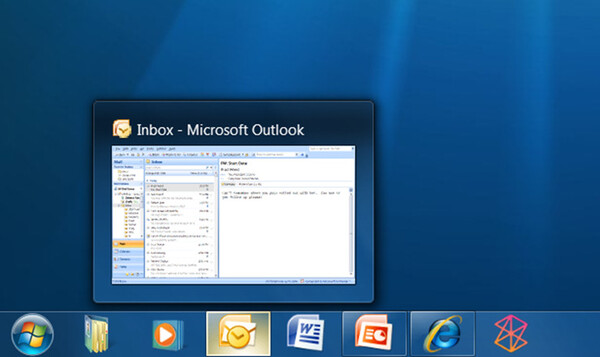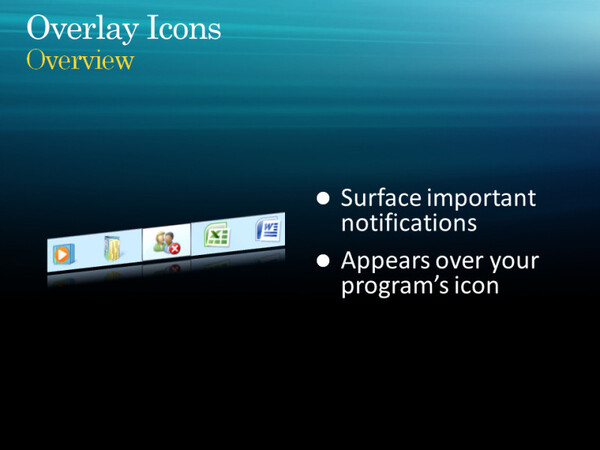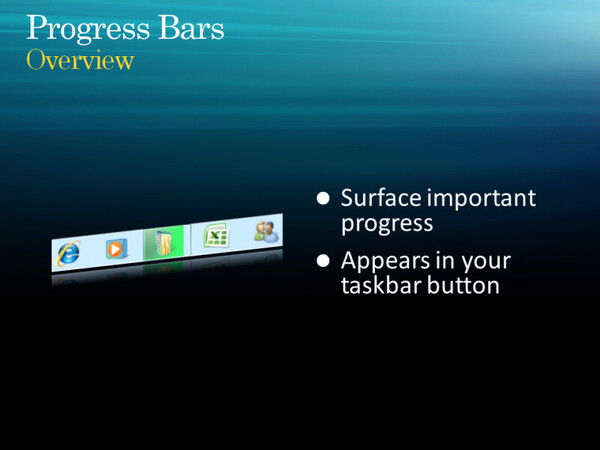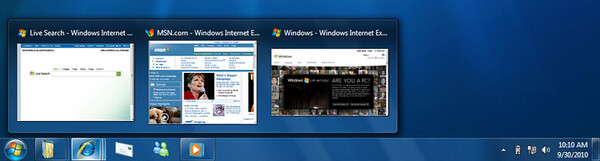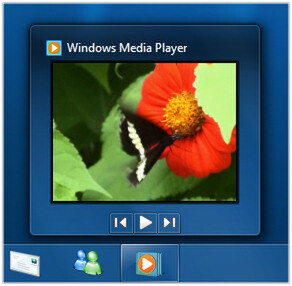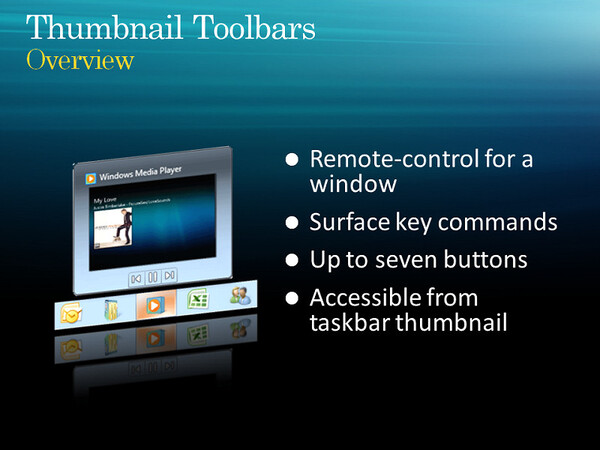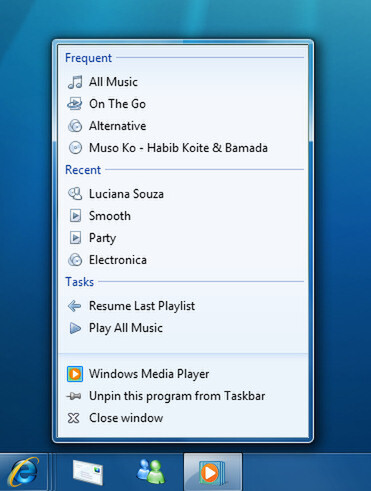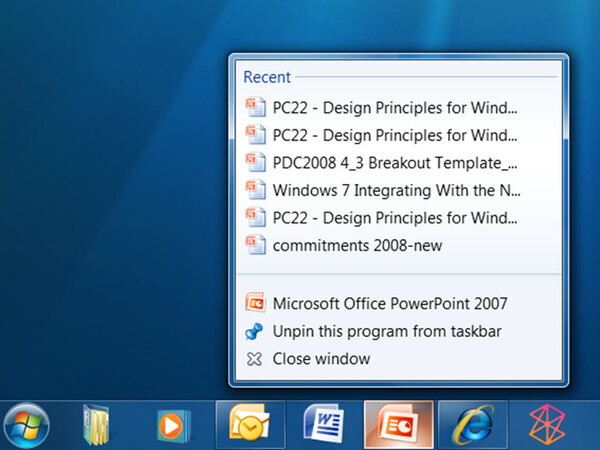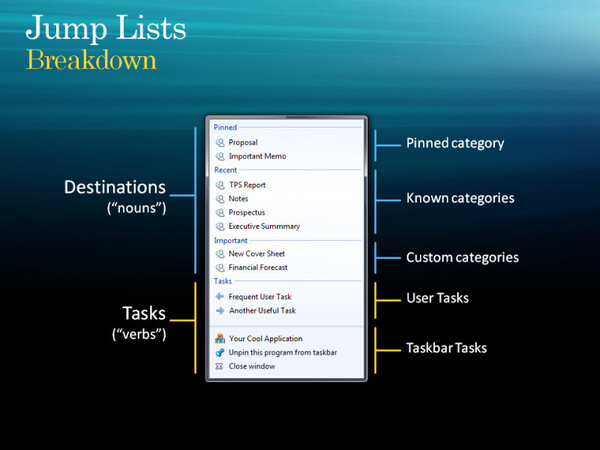クイック起動やサムネイル表示など、
大幅に改良されたタスクバー
Windows 7で最も変わったのがタスクバーだ(関連記事)。Windows 7では、起動しているアプリケーションは、タスクバー上のボタンにアイコンとプログラム名で表示されるのでなく、大きいアイコンだけで表現される。さらに、同じプログラムを複数起動している場合は、アイコンが複数重なって表現される。これにより、同じプログラムが複数起動していることが分かる。
マイクロソフトでは、タスクバーに置かれるアイコンは、「できるだけビジュアル的なイメージを作成してほしい」としている。例えば、マウスポインターをタスクバーのアイコンに持ってくるだけで、アイコンのバックグラウンドカラーが変わるようにしてほしいといった、ガイドラインを出している。
タスクバーに置かれたアイコンは、単に実行中のプログラムを表しているのではない。プログラムの動作に応じてアイコンを変更することで、Vistaの通知領域アイコンと同じような機能を実現する。
このような仕組みに変わったのは、VistaまでのWindowsではさまざまな部分にアイコンが配置されていたため、ユーザーにとって分かりにくかったためだ。例えば、プログラムを起動するショートカットは、デスクトップ上やクイック起動に登録される。また、タスクバーの右側の通知領域にはアイコンが並び、動作中のプログラムの状態が表示される。
Windows 7では、タスクバーに表示されるアイコンに各種機能を統合しようとしている。タスクバーにあるアイコンを見れば、プログラムがどのような状態か一目で分かるようにする。例えばインスタントメッセンジャーなら、オンラインなのかオフラインなのかの表示もタスクバーのアイコンで表示する。
またWindows 7のタスクバーでは、Vistaのようなクイック起動は用意されていない。ユーザーが必要なプログラムのショートカットをタスクバーにドラッグ&ドロップすれば、クイック起動と同じように使える。
同じプログラムを複数起動している場合、その中から任意のプログラムをどう選択するのか、という点が問題になる。Windows 7では、タスクバーのアイコンにマウスのポインタを合わせると、タスクバーの上にプログラムのサムネイルが一覧表示される(Vistaでは1つのサムネイルしか表示されなかった)。ユーザーはこのサムネイルを見て、表示したいプログラムを選択する。
Vistaでは、6つ同じプログラムを起動しないと、グループ化は行なわれなかった。しかしWindows 7では、2つ以上でグループ化される。また、Internet Explorerでタブを使用してウェブページを複数表示している場合でも、タブごとにサムネイルが表示されるため、簡単に選択できる。表示するサムネイルの数が画面の横幅を超えた場合は、マウスを左右に動かしてサムネイルをスライドさせる。
また、サムネイル上にプログラムの操作ボタンなどを配置できる。ただしこれは、アプリケーション自体がWindows 7のタスクバーに対応する必要がある。Windows 7に同梱されているWindows Media Player12(WMP12)では、サムネイルに操作ボタンが表示される。再生や停止、スキップなどの操作を、サムネイルで行なえる。
タスクバー上のアイコンを右クリックすると、Windows 7で追加された「ジャンプリスト」が表示される。
ジャンプリストはミニスタートメニューといった機能を持つ。プログラムを起動するだけでなく、最近利用したドキュメント(ファイル)や一般的なタスクなども表示される。これにより、過去に利用したファイルに簡単にアクセスできる。
ジャンプリスト自体はアプリケーション側で項目を追加できるので、アプリケーションに応じたジャンプリストが作成できる。

この連載の記事
-
第19回
PC
DLNAや地デジ対応を強化 Windows 7の実像 Part 7 -
第19回
PC
NetbookでWindows 7は快適に動くのか? Windows 7の実像 番外編 -
第18回
PC
Windows 7の実像 Part 6 無線LANとホームネットワークの改良 -
第17回
PC
Windows 7の実像 Part 5 OSのSSD対応とエンハンスドストレージ -
第16回
PC
Windows 7の実像 Part 4 デバイスステージが周辺機器を使いやすく -
第14回
PC
影の薄いWindows Server 2008 R2 -
第13回
PC
Windows 7をNetBookで動かせ! WinHEC展示会レポート -
第12回
PC
Windows 7はハードウェア技術者を引きつけられるか? -
第11回
PC
Windows 7、ネーミングに対する反応は? -
第10回
PC
UACやバックアップが改良 Windows 7の実像 Part 2 - この連載の一覧へ